Så här inaktiverar du skräp och skärmdump Ljudeffekter på en Mac

Flytta en fil till papperskorgen, töm papperskorgen eller ta en skärmdump av Mac-datorns skrivbord och din Mac spelar ett ljud . Om du är sjuk om papperskorrering och kameralåda låter kan du inaktivera dem genom att ändra ett enda alternativ.
Det här alternativet är inte nödvändigtvis där du förväntar dig det. Du kanske tror att alternativet för att inaktivera skräpsljudet skulle ligga i Finder Inställningar-fönstret, men det är inte.
Så här inaktiverar du Ljudeffekter på en Mac
Det här alternativet är tillgängligt i fönstret Systeminställningar. Öppna den genom att klicka på Apple-menyn på verktygsfältet och välj "Systeminställningar".
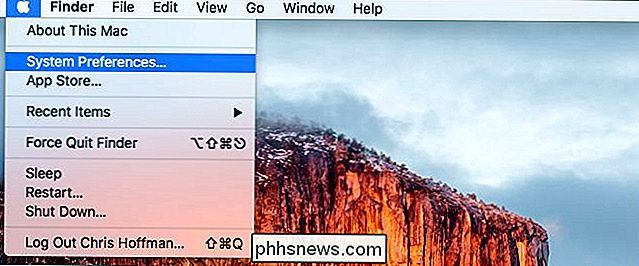
Klicka på "Ljud" -ikonen på den andra raden i fönstret Systeminställningar.
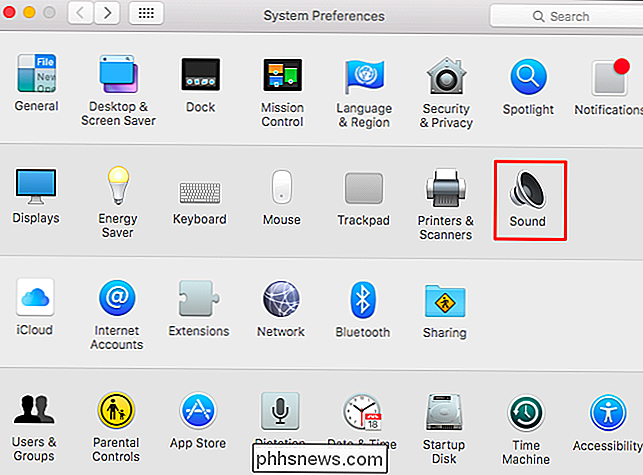
Avmarkera alternativet "Spela användargränssnittets ljud" under fliken Ljudeffekter.
Det är inte tydligt förklarat i det här fönstret - även om du sveper över alternativet - men om du avaktiverar det här alternativet stänger du av papperskorgen och skärmdumpsignaler på din Mac.
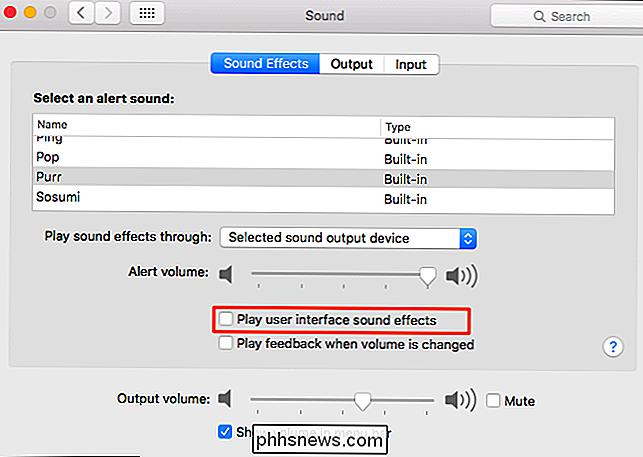
Så här stänger du av ljudeffekter med ett kommando
Kommandot nedan gör exakt samma sak som ändrar alternativet ovan. Det är bara nödvändigt om du vill automatisera detta. Till exempel kan vissa personer lägga till den här ändringen i ett skript som ändrar flera inställningar på en ny Mac på en gång.
För att inaktivera ljudeffekter, kör följande kommando i ett terminalfönster:
standardvärden skriv com. apple.systemsound "com.apple.sound.uiaudio.enabled" -int 0
För att ångra din ändring och återaktivera ljudeffekter, kör följande kommando:
standardvärden skriv com.apple.systemsound "com.apple .sound.uiaudio.enabled "-int 1
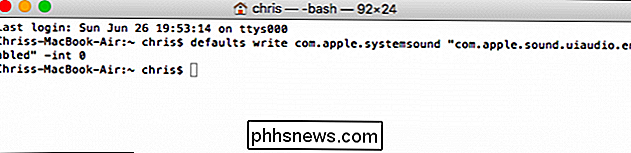
Om du använder någon annans Mac och du inte vill ändra inställningen, kan du tillfälligt inaktivera ljudeffekten tillfälligt genom att dämpa Mac. Ställ volymen på "Mute" och Macen spelar inte ett ljud ljud när du utför dessa åtgärder.

Så här öppnar du flikar från din senaste session När du startar din webbläsare
Har du alltid många flikar öppna i din webbläsare? Om din webbläsare har kraschat på dig, eller om du bara vill behålla dessa flikar nästa gång du startar datorn, var inte panik. Det finns en lösning. Vi visar hur du får alla de fem stora webbläsarna öppna alla flikar från din senaste webbläsarsession när du öppnar webbläsaren så att du alltid hämtar precis där du slutade.

Så här förlänger du din Android Tablet Batterilivslängd när du inte använder det
Färre saker irriterar oss än när vi sätter vår Android-tablett åt sidan i några dagar bara för att återgå till en låg eller även dött batteri. Detta borde inte hända, så det är dags att försöka fixa det. Varje enhet har sin Achilles häla av sorter. Ibland är det en dålig kamera, andra är det ett hemskt användargränssnitt, men för det mesta är batteritiden.



